Realme GT6 पर स्थानीय डिवाइस पर क्लाउड रिकॉर्डिंग कैसे पुनर्स्थापित करें?
हालाँकि मोबाइल फोन का स्टोरेज स्पेस लगातार बड़ा होता जा रहा है, फिर भी कई लोग कुछ महत्वपूर्ण फाइलों को क्लाउड स्पेस में रख देते हैं, ताकि अगर फोन में कोई समस्या हो या फोन बदल दिया जाए, तब भी इन फाइलों को पुनर्प्राप्त किया जा सके।हाल ही में, कई दोस्तों ने Realme GT6 खरीदा है, तो क्लाउड से रिकॉर्डिंग को वापस मोबाइल फोन में कैसे डाउनलोड करें?आइए नीचे संपादक पर एक नज़र डालें।
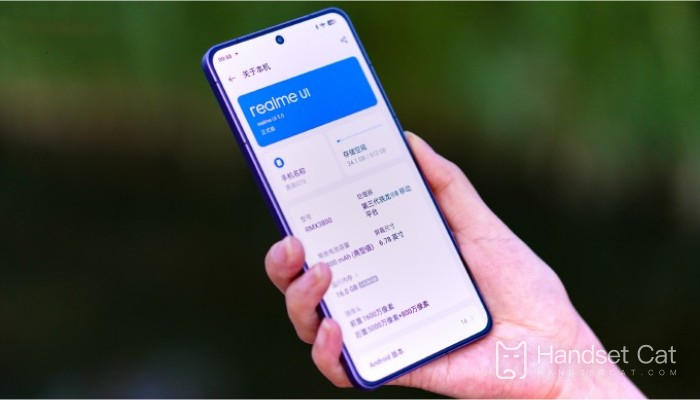
Realme GT6 पर स्थानीय डिवाइस पर क्लाउड रिकॉर्डिंग कैसे पुनर्स्थापित करें?
विधि 1: Realme GT6 खोलें, डेस्कटॉप पर रिकॉर्डिंग सॉफ़्टवेयर ढूंढें और उसे दर्ज करें, ऊपरी दाएं कोने में 3 बिंदुओं पर क्लिक करें, सेटिंग्स का चयन करें, रिकॉर्डिंग क्लाउड सिंक्रोनाइज़ेशन विकल्प पर क्लिक करें, और स्वचालित रिकॉर्डिंग सिंक्रोनाइज़ेशन का चयन करें।
विधि 2: आधिकारिक Realme क्लाउड सेवा वेबसाइट (आधिकारिक क्लाउड सेवा वेबसाइट पता: https://cloud.heytap.com) में लॉग इन करने के लिए Realme GT6 का उपयोग करें, अपने खाते में लॉग इन करने के लिए क्लिक करें, रिकॉर्डिंग का चयन करें, अपनी इच्छित रिकॉर्डिंग ढूंढें डाउनलोड करने के लिए, और डाउनलोड करने के लिए क्लिक करें।
| दैनिक उपयोग | ||
| वॉलपेपर बदलें | रिकॉर्डिंग ट्यूटोरियल | स्क्रीनशॉट ऑपरेशन |
| स्वचालित कटौती | कंपन रद्द करें | फ़ोटो ध्वनि |
| एचडी कॉल | अभिगम नियंत्रण सेटिंग्स | पृष्ठभूमि बंद करें |
संपादक आपको क्लाउड सेवाओं से रिकॉर्डिंग को अपने मोबाइल फोन पर वापस डाउनलोड करने के लिए दो तरीके प्रदान करता है। आप स्वतंत्र रूप से चुन सकते हैं।हालाँकि, यह ध्यान दिया जाना चाहिए कि डाउनलोड की गई रिकॉर्डिंग फ़ाइल एक संपीड़ित पैकेज के रूप में है, और आपको संबंधित रिकॉर्डिंग फ़ाइल प्राप्त करने के लिए इसे मैन्युअल रूप से डीकंप्रेस करने की आवश्यकता है।












